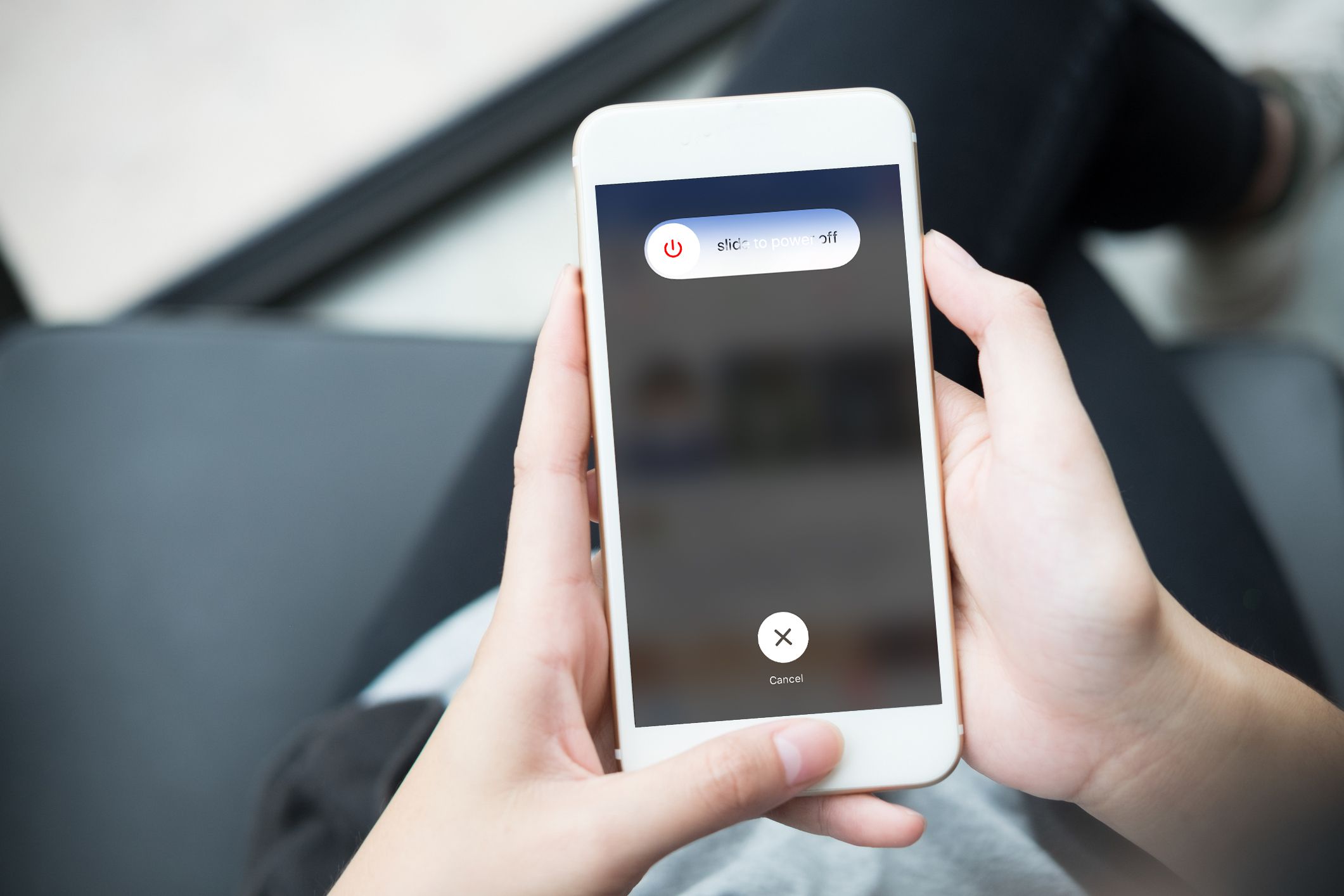
这是许多人将开始体验软件更新的时候,因为 Apple 正式发布了 iOS 15 以及 iPhone 13 系列。 您应该知道,更新到最新版本将提供更高的稳定性、更高的安全性和高度优化。
但是,这并不能保证软件更新没有任何问题或只会产生积极的结果。 软件更新伴随着一些问题,尤其是在 iOS 15 上。下面我们将向您展示如何在更新到 iOS 15 后修复 Apple 徽标和黑屏。因此,如果您在搜索可能的情况下登陆此页面解决方案来解决您 iPhone 上的任何软件问题,然后仔细阅读并按照相应的故障排除步骤进行操作。
iPhone 不断重启 1:强制重启您的 Apple iPhone。
这是解决任何 iPhone 或 iOS 问题的常见解决方案。因此,如果您的 iPhone 在 iOS 15 更新后陷入无限启动循环并且无法通过 Apple 徽标或显示黑屏。强制重启可以发挥神奇作用。您可以根据型号使用不同的方法强制重启 iPhone。那些使用 iPhone 8、8 Plus 或更高版本,请按照以下步骤操作。
步骤1: 按下并快速释放 提高音量 按键.
步骤2: 按下并快速释放 降低音量 按键.
步骤3: 最后按住 电源按钮 直到出现Apple徽标。
使用 iPhone 7、7 plus 或更早机型的用户应遵循以下步骤。
步骤1: 按住 电源按钮 和 主页按钮 同时,直到设备关闭并重新启动。
步骤2: 现在,当 Apple 标志出现时,松开电源和主页按钮。 如果您的设备启动,您应该执行第二种和第三种方法来修复您的 iPhone。 但是,如果它再次卡在 Apple 标志或黑屏上,请转到第四或第五种方法。
iPhone 不断重启 2:在您的 Apple iPhone 上安装待处理的更新。
之前已经说过,安装待处理的应用程序更新将改善设备和性能,并修复手机上的任何流氓行为。 因此,请确保所有应用程序都是最新的。 请记住,您刚刚升级到 iOS 15,并且在以前的 iOS 版本上运行的某些应用程序可能变得不稳定并可能影响其他系统功能。
步骤1: 在主屏幕上,点击 App Store 打开 Apple Store 应用程序。
步骤2: 向下滚动到屏幕底部,然后点击 最新动态. 带有待更新的应用程序列表现在将出现在屏幕上。
步骤3: 点击应用名称旁边的更新按钮以安装和更新单个应用。
步骤4: 要更新所有待处理的应用程序,请点按 全部更新按钮 在屏幕的右上角。
更新后,重新启动 iPhone 以应用最近的软件更改并刷新设备内存。
iPhone 不断重启 3:重置 iPhone 上的所有设置。
iOS 15 的更新可能会自动覆盖您的某些系统设置,从而在您的设备上造成一些冲突。 要解决或清除此问题,您必须 重置所有设置 在你的 iPhone 上。 这样做将解决一些问题,但会清除所有自定义设置,包括触发系统功能故障的自动更新覆盖。 此外,此方法不会影响内存中保存的任何信息,因此您无需备份文件。 请按照以下步骤重置您的 iPhone。
步骤1: 在您的iPhone上 主屏幕, 点击设置
步骤2: 敲打 总类
步骤3: 接下来向下滚动并点击 重设.
步骤4: 选择选项 重置所有设置
步骤5: 现在在要求继续时输入您的设备密码。
步骤6: 现在点击以确认您要重置您的 iPhone。
重置后,您的 iPhone 将自动重启。 所有禁用的功能都必须重新启用。
iPhone 不断重启 4:通过 iTunes 在恢复模式下恢复 iPhone。
从以前的备份中恢复您的 iPhone 可能就是您的设备需要再次正常工作的全部内容。 要执行此类重置,您需要一台装有最新版本 iTunes 应用程序的 Windows 或 Mac 计算机。 请记住,此过程将删除保存在 iPhone 存储上的所有数据,因此建议您在恢复设备之前备份重要文件和数据。 要恢复您的 iPhone,请按照以下方法操作。
步骤1: 在您的 PC 上,打开 iTunes
步骤2: 现在使用原装 USB 数据线将您的 iPhone 设备连接到计算机,同时按住 主页按钮.
步骤3: 你应该释放 主页按钮 当连接到 iTunes 屏幕出现时。
步骤4: 现在 iTunes 将提示您一条消息,说它已检测到您的 iOS 设备处于恢复模式并且您可以恢复您的设备。 要恢复点击设备名称按钮以通过 iTunes 启动恢复模式恢复。
如果您使用的是没有主页按钮的 Apple iPhone,例如 iPhone X、iPhone XS、iPhone 11 等,您应该按照以下步骤进入恢复模式。
步骤1: 使用 USB/Lightning 电缆将 iPhone 连接到计算机。
步骤2: 连接后,在您的计算机上打开 iTunes。
步骤3: 在您的 iOS 设备上,按下并快速松开提高音量按钮。
步骤4: 接下来,按住 电源按钮 直到出现恢复模式屏幕(连接到 iTunes 屏幕)。
最后,您应该按照屏幕上的其余说明在 iTunes 中恢复您的设备。 恢复过程通常需要大约 15 分钟才能完成。 请耐心等待,除非恢复过程完成,否则不要断开 iPhone 与计算机的连接。
iPhone不断重启5:将iPhone置于DFU模式并通过iTunes修复iOS。
这是最后也是唯一的解决方案。 这是处理诸如损坏的操作系统等主要软件问题的唯一解决方案。 执行一个 DFU模式恢复 将使您的设备处于允许 iTunes 访问并与您的 iOS 设备同步而无需激活引导加载程序的状态。 此过程还可能导致永久性数据丢失。 话虽如此,您还应该在继续之前备份您的文件和数据。
警告: 确保您的 iPhone 不受任何物理损坏的影响。
您应该检查 iOS 设备并确保屏幕没有损坏,并且没有受到水或任何液体物质的影响。
那些使用 iPhone 8、8 plus、X及以后版本应按照此方法进入DFU模式。
步骤1: 您应该使用原装 USB 数据线或 Lightning 数据线将 iPhone 连接到计算机。
步骤2: 在计算机上打开iTunes。
步骤3: 如果 iPhone 处于开启状态,请像往常一样关闭它。
步骤4: 按下并快速释放 音量减小按钮 最后,按住 侧面/电源按钮 直到屏幕变黑。
步骤5: 当您的 iPhone 变黑时,按住 音量减小按钮 同时按住侧边/电源按钮。
步骤6: 放开 侧面/电源按钮 5 秒后,但继续按 音量减小按钮 直到您的 iPhone 出现在 iTunes 中。
步骤7: 当您在 iTunes 中看到 iPhone 时,放开 音量减小按钮. 您的 iPhone 已经在 DFU 模式下运行,并且已准备好通过 iTunes 进行更新、降级或恢复。
使用 iPhone 7 的用户应遵循此步骤。
步骤1: 您应该使用原装 USB 数据线或 Lightning 数据线将 iPhone 连接到计算机。
步骤2: 可选 iTunes 在电脑上面。
步骤3: 关闭你的 iPhone
步骤4: 按住并按住 功率(睡眠/唤醒) 和 音量减小按钮 同时进行8秒钟。
步骤5: 释放 电源(睡眠/唤醒)按钮 但继续按住 音量减小按钮 直到 iTunes 提示一条消息这条消息:“iTunes已检测到iPhone处于恢复模式设立的区域办事处外,我们在美国也开设了办事处,以便我们为当地客户提供更多的支持。“
步骤6: 如果您看到该消息,请松开降低音量按钮。
现在您的 iPhone 屏幕将完全变黑。 这表明您已成功进入 DFU 模式。 但是,如果屏幕没有变黑或显示一些文字或徽标,您将不得不重新开始。 使用 iPhone 6s 或更早机型的用户应按照以下步骤进入 DFU 模式:
步骤1: 您应该使用原装 USB 数据线或 Lightning 数据线将 iPhone 连接到计算机。
步骤2: 在计算机上打开iTunes。
步骤3: 如果 iPhone 处于开启状态,请将其关闭。
步骤4: 现在按住 功率(睡眠/唤醒) 和 主页按钮 同时持续约 8 秒
步骤5: 接下来发布 功率(睡眠/唤醒) 按钮,但继续按住 主页按钮 直到您看到 iTunes 消息说它检测到 iPhone 处于恢复模式。
步骤6: 如果您看到该消息,请释放主页按钮。
您应该会看到您的 iPhone 是全黑的,这表明您已成功进入 DFU 模式。 如果它没有变黑,你将不得不重新开始。
iPhone 继续重启,卡在 Apple 标志或黑屏上?
如果按照上述方法后,您仍然看到黑屏或您的 iPhone 不断重启,那么是时候寻找第三方 iOS 修复和恢复工具了。 还有其他软件,例如 iTunes,它是一个修复主要 iOS 问题的程序。
您可以在 Windows PC 或 Mac 上下载这些工具。 只需选择最受信任的在线用户评论,下载并按照网站上的说明修复您的 iOS 设备。 如果您自己无法完成,请联系 Apple 支持团队寻求进一步帮助,或者您可以访问 Apple 天才吧让他们帮助您查看设备。
我们只是希望你觉得这篇文章有帮助。 使用评论框让我们知道哪种方法适合您。






发表评论